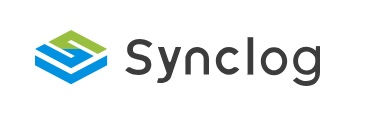本ページではPCアプリメニューの場所・項目の詳細を説明します。
PCアプリメニューの場所
PCアプリのメニューは下記方法にて確認できます。
Windowsの場合
画面右下の∧をクリック
synclogのアイコンを右クリック
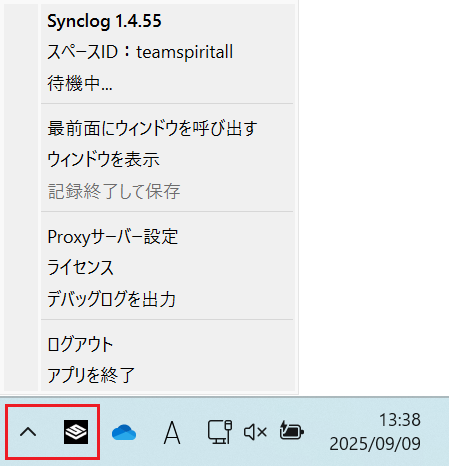
Macの場合
画面右上にあるsynclogのアイコンを右クリック
アプリの記録スタート画面から確認する場合
アプリを起動し、記録スタート画面左上の三点リーダー「…」をクリック
メニュー項目の詳細
PCアプリのメニューでは、アプリ情報の確認やアプリの終了などを行うことが可能です。
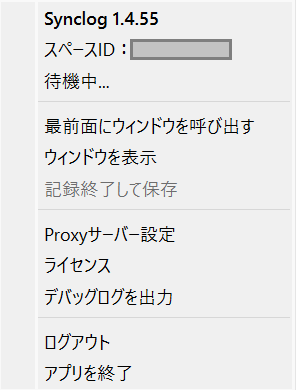
Synclogバージョン
ご利用中のsynclogアプリのバージョンを確認できます。
スペースID
ログイン画面で入力したスペースID名を表示します。
待機中…
現在のSynclogのステータスが表示されます。
スタートボタン押下後は「記録中...」に表示が変わります。
最前面にウィンドウを呼び出す
別のウィンドウを開いている場合、書き起こし画面を最前面に表示することが可能です。
ウィンドウを表示/ウィンドウを隠す
アプリや書き起こし画面を表示/非表示にすることが可能です。
ウィンドウの表示位置がわからなくなったアプリを探したい場合に便利な機能です。
記録終了して保存
書き起こしを終了し、ログを保存します。
Proxyサーバー設定
プロキシサーバーの設定が可能です。
詳細はプロキシサーバー設定をご確認ください。
ライセンス
ライセンス情報を確認することが可能です。
デバッグログを出力
アプリ操作を行った履歴を最大20件まで抽出することが可能です。
詳細はデバッグログファイルの取得方法をご確認ください。
ログアウト
ログインが解除されます。
アプリを終了
PCアプリを終了します。